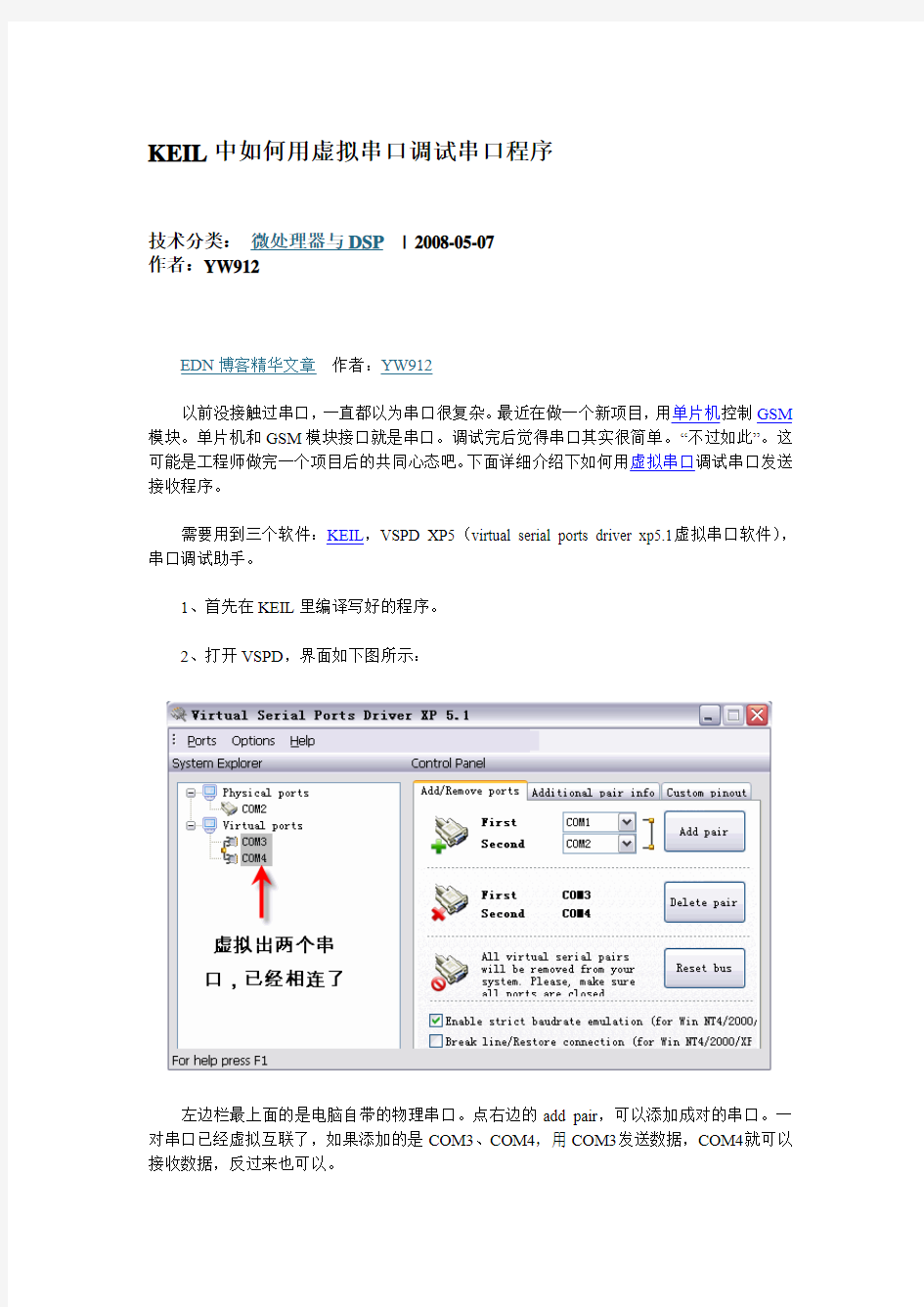
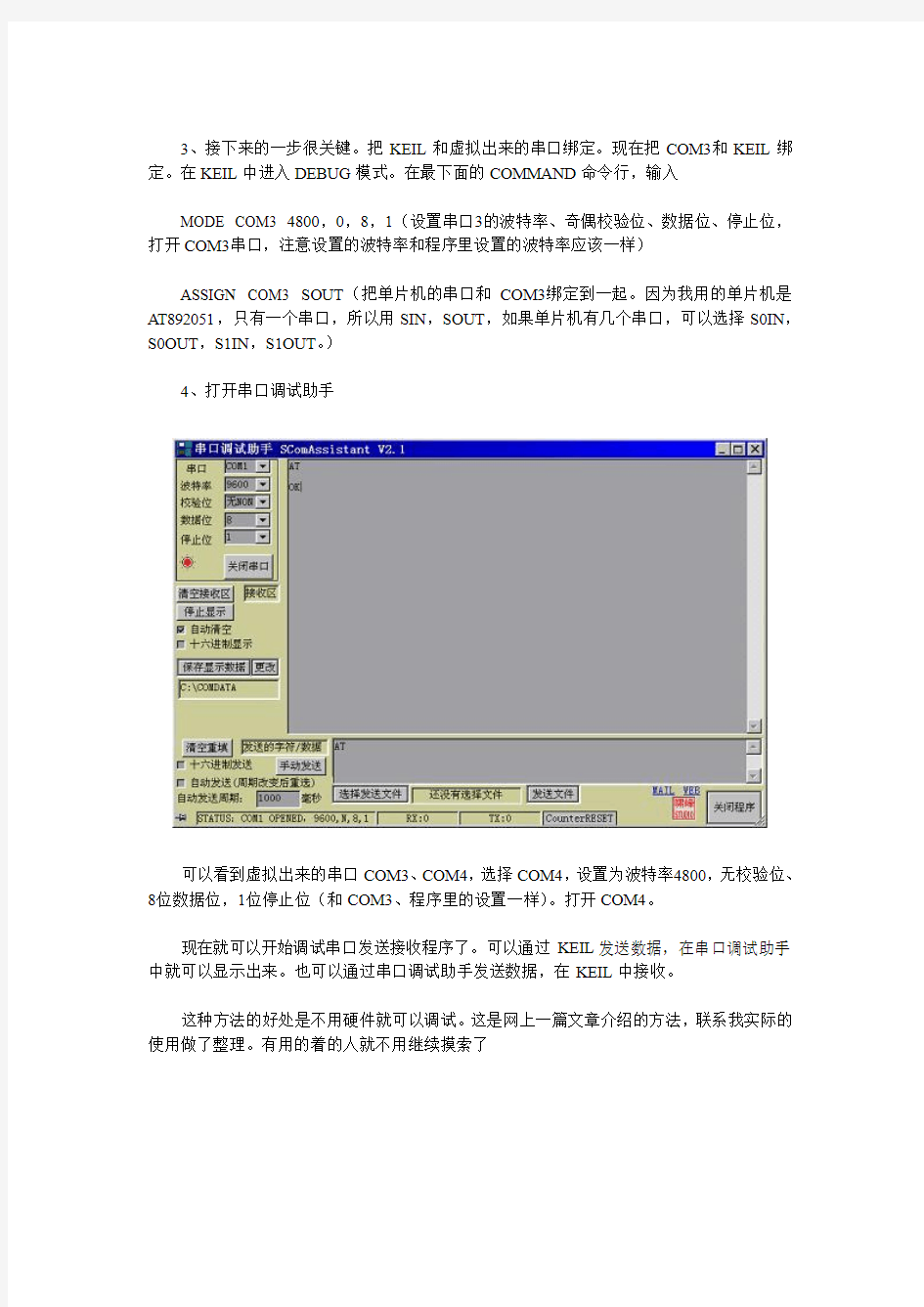
KEIL中如何用虚拟串口调试串口程序
技术分类:微处理器与DSP| 2008-05-07
作者:YW912
EDN博客精华文章作者:YW912
以前没接触过串口,一直都以为串口很复杂。最近在做一个新项目,用单片机控制GSM 模块。单片机和GSM模块接口就是串口。调试完后觉得串口其实很简单。“不过如此”。这可能是工程师做完一个项目后的共同心态吧。下面详细介绍下如何用虚拟串口调试串口发送接收程序。
需要用到三个软件:KEIL,VSPD XP5(virtual serial ports driver xp5.1虚拟串口软件),串口调试助手。
1、首先在KEIL里编译写好的程序。
2、打开VSPD,界面如下图所示:
左边栏最上面的是电脑自带的物理串口。点右边的add pair,可以添加成对的串口。一对串口已经虚拟互联了,如果添加的是COM3、COM4,用COM3发送数据,COM4就可以接收数据,反过来也可以。
3、接下来的一步很关键。把KEIL和虚拟出来的串口绑定。现在把COM3和KEIL绑定。在KEIL中进入DEBUG模式。在最下面的COMMAND命令行,输入
MODE COM3 4800,0,8,1(设置串口3的波特率、奇偶校验位、数据位、停止位,打开COM3串口,注意设置的波特率和程序里设置的波特率应该一样)
ASSIGN COM3 SOUT(把单片机的串口和COM3绑定到一起。因为我用的单片机是AT892051,只有一个串口,所以用SIN,SOUT,如果单片机有几个串口,可以选择S0IN,S0OUT,S1IN,S1OUT。)
4、打开串口调试助手
可以看到虚拟出来的串口COM3、COM4,选择COM4,设置为波特率4800,无校验位、8位数据位,1位停止位(和COM3、程序里的设置一样)。打开COM4。
现在就可以开始调试串口发送接收程序了。可以通过KEIL发送数据,在串口调试助手中就可以显示出来。也可以通过串口调试助手发送数据,在KEIL中接收。
这种方法的好处是不用硬件就可以调试。这是网上一篇文章介绍的方法,联系我实际的使用做了整理。有用的着的人就不用继续摸索了
经典的串口调试助手源代码(一) Dim OutputAscii As Boolean Dim InputString As String Dim OutputString As String '============================================================================== ======= ' 变量定义 '============================================================================== ======= Option Explicit ' 强制显式声明 Dim ComSwitch As Boolean ' 串口开关状态判断 Dim FileData As String ' 要发送的文件暂存Dim SendCount As Long ' 发送数据字节计数器 Dim ReceiveCount As Long ' 接收数据字节计数器Dim InputSignal As String ' 接收缓冲暂存 Dim OutputSignal As String ' 发送数据暂存 Dim DisplaySwitch As Boolean ' 显示开关 Dim ModeSend As Boolean ' 发送方式判断
Dim Savetime As Single ' 时间数据暂存延时用Dim SaveTextPath As String ' 保存文本路径 ' 网页超链接申明 Private Declare Function ShellExecute Lib "shell32.dll" Alias "ShellExecuteA" (ByVal hwnd As Long, ByVal lpOperation As String, ByVal lpFile As String, ByVal lpParameters As String, ByVal lpDirectory As String, ByVal nShowCmd As Long) As Long Private Sub CloseCom() '关闭串口 On Error GoTo Err If MSComm.PortOpen = True Then MSComm.PortOpen = False ' 先判断串口是否打 开,如果打开则先关闭 txtstatus.Text = "STATUS:COM Port Cloced" ' 串口状态显示 mnuconnect.Caption = "断开串口" cmdswitch.Caption = "打开串口" 'ImgSwitch.Picture = LoadPicture("f:\我的VB\串口调试软件\图片\guan.jpg") ' 显示串口已经关闭 的图标 ImgSwitchoff.Visible = True ImgSwitchon.Visible = False Err: End Sub Private Sub UpdateStatus() If MSComm.PortOpen Then StatusBar1.Panels(1).Text = "Connected" mnuautosend.Caption = "自动发送" mnuconnect.Caption = "断开串口" Else StatusBar1.Panels(1).Text = "断开串口" mnuautosend.Caption = "disautosend" mnuconnect.Caption = "打开串口" End If StatusBar1.Panels(2).Text = "COM" & https://www.doczj.com/doc/af690996.html,mPort StatusBar1.Panels(3).Text = MSComm.Settings If (OutputAscii) Then StatusBar1.Panels(4) = "ASCII" Else StatusBar1.Panels(4) = "HEX" End If ' On Error GoTo Err If ChkAutoSend.Value = 1 Then ' 如果有效则,自动发送
KEIL中如何用虚拟串口调试串口程序 发表于2008/5/7 15:30:22 以前没接触过串口,一直都以为串口很复杂。最近在做一个新项目,用单片机控制GSM模块。单片机和GSM模块接口就是串口。调试完后觉得串口其实很简单。“不过如此”。这可能是工程师做完一个项目后的共同心态吧。下面详细介绍下如何用虚拟串口调试串口发送接收程序。 需要用到三个软件:KEIL,VSPD XP5(virtual serial ports driver xp5.1虚拟串口软件),串口调试助手。 1、首先在KEIL里编译写好的程序。 2、打开VSPD,界面如下图所示: 左边栏最上面的是电脑自带的物理串口。点右边的add pair,可以添加成对的串口。一对串口已经虚拟互联了,如果添加的是COM3、COM4,用COM3发送数据,COM4就可以接收数据,反过来也可以。 3、接下来的一步很关键。把KEIL和虚拟出来的串口绑定。现在把COM3和KEIL 绑定。在KEIL中进入DEBUG模式。在最下面的COMMAND命令行,输入MODE COM3 4800,0,8,1(设置串口3的波特率、奇偶校验位、数据位、停止位,打开COM3串口,注意设置的波特率和程序里设置的波特率应该一样)ASSIGN COM3
4、打开串口调试助手 可以看到虚拟出来的串口COM3、COM4,选择COM4,设置为波特率4800,无校验位、8位数据位,1位停止位(和COM3、程序里的设置一样)。打开COM4。 现在就可以开始调试串口发送接收程序了。可以通过KEIL发送数据,在串口调试助手中就可以显示出来。也可以通过串口调试助手发送数据,在KEIL中接收。这种方法的好处是不用硬件就可以调试。这是网上一篇文章介绍的方法,联系我实际的使用做了整理。有用的着的人就不用继续摸索了
//以下程序都是在VC++6.0 上调试运行过的程序,没有错误,没有警告。 //单片机是STC89C52RC,但是在所有的51 52单片机上都是通用的。51只是一个学习的基础平台,你懂得。 //程序在关键的位置添加了注释。 /****************************************************************************** * * 实验名: 串口实验 * 使用的IO : P2 * 实验效果: 将接收到发送回电脑上面。 * 注意: ******************************************************************************* / #include
(通信企业管理)经典串口调试助手源程序及串口通 信设置
串口调试助手源程序 及编程详细过程 作者:龚建伟2001.6.20 能够任意转载,但必须注明作者和说明来自https://www.doczj.com/doc/af690996.html,,不得作为商用 目次: 1.建立项目 2.于项目中插入MSComm控件 3.利用ClassWizard定义CMSComm类控制变量 4.于对话框中添加控件 5.添加串口事件消息处理函数OnComm() 6.打开和设置串口参数 7.发送数据 如果你仍没有下载源程序,又对本文有兴趣,请立即下载 于众多网友的支持下,串口调试助手从2001年5月21日发布至今,短短壹个月,于全国各地累计下载量近5000人次,于近200多个电子邮件中,20多人提供了使用测试意见,更有50多位朋友提出要串口调试助手的源代码,为了答谢谢朋友们的支持,公开推出我最初用VC控件MSComm编写串口通信程序的源代码,且写出详细的编程过程,姑且叫串口调试助手源程序V1.0或VC串口通讯源程序吧,我相信,如果你用VC编程,那么有了这个代码,就能够轻而易举地完成串口编程任务了。(也许本文过于详细,高手就不用见) 开始吧: 1.建立项目:打开VC++6.0,建立壹个基于对话框的MFC应用程序SCommTest(和我源代码壹致,等会你会方便壹点); 2.于项目中插入MSComm控件选择Project菜单下AddToProject子菜单中的ComponentsandControls…选项,于弹出的对话框中双击RegisteredActiveXControls项(稍等壹会,这个过程较慢),则所有注册过的ActiveX控件出当下列表框中。选择MicrosoftCommunicationsControl,version6.0,,单击Insert按钮将它插入到我们的Project中来,接受缺省的选项。(如果你于控件列表中见不到MicrosoftCommunicationsControl,version6.0,那可能是你于安装VC6时没有把ActiveX壹项选上,重新安装VC6,选上ActiveX就能够了),
串口调试助手使用方法 你可以试试串口监控器,一个功能强大,非常易用的软件。 串口监控器是一个免费的多功能串口通讯监控软件,它能够多种方式显示,接收,分析通讯数据;能够以多种灵活方式发送数据;功能强大,操作简便,在串口通讯监控,设备通讯测试中,能够有效提高工作效率。 主要功能如下: 接收数据: 1. 以十六进制方式显示接收到的数据。 2. 以字符方式显示接收到的数据。 3. 数据帧自动识别,分行显示。 4. 接收数据自动换行设置。 5. 显示或隐藏数据帧的接收时间。 6. 自动清除,自动保存接收到的数据。 7. 接收数据个数计数。 发送数据: 1. 十六进制方式发送数据。 2. 字符串方式发送数据。 3. 发送“发报窗口”当前光标行的数据帧。 4. 循环发送“发报窗口”当前光标行的数据帧。 5. 循环发送“发报窗口”固定行的数据帧。 6. 循环依次发送“发报窗口”的多行数据帧。(设置起始行,行数) 7. 触发发送,接收到“发报窗口”某一行数据,触发发送“发报窗口”另一行数据。 8. 发送数据个数计数。 实用增强功能: 1. 强大易用的进制转换功能。 2. 智能识别当前光标处数据帧的行号,“字符”或“十六进制数”的个数。 3. 智能计算当前选择的“字符”或“十六进制数”的个数。 4. 强大的数据查找功能。 5. 定时保存,定时清除数据。 6. 根据自己的喜好,灵活变换操作界面。
应用场合: 1. 截取和分析设备之间通讯数据流。 2. 串行外围设备硬件开发。 3. 串行设备驱动程序开发。 4. 调试和测试设备和设备之间的串行通讯过程。 5. 记录和分析RS232/422/485通信过程。 6. 模拟某设备通讯过程,对另外设备进行通讯测试。
串口调试助手源程序 及编程详细过程 作者:龚建伟 2001.6.20 可以任意转载,但必须注明作者和说明来自https://www.doczj.com/doc/af690996.html,,不得作为商用 目次: 1.建立项目 2.在项目中插入MSComm控件 3.利用ClassWizard定义CMSComm类控制变量 4.在对话框中添加控件 5.添加串口事件消息处理函数OnComm() 6.打开和设置串口参数 7.发送数据 在众多网友的支持下,串口调试助手从2001年5月21日发布至今,短短一个月,在全国各地累计下载量近5000人次,在近200多个电子邮件中,20多人提供了使用测试意见,更有50多位朋友提出要串口调试助手的源代码,为了答谢谢朋友们的支持,公开推出我最初用VC控件MSComm编写串口通信程序的源代码,并写出详细的编程过程,姑且叫串口调试助手源程序V1.0或VC串口通讯源程序吧,我相信,如果你用VC编程,那么有了这个代码,就可以轻而易举地完成串口编程任务了。(也许本文过于详细,高手就不用看) 开始吧: 1.建立项目:打开VC++6.0,建立一个基于对话框的MFC应用程序SCommTest(与我源代码一致,等会你会方便一点); 2.在项目中插入MSComm控件选择Project菜单下Add To Project子菜单中的 Components and Controls…选项,在弹出的对话框中双击Registered ActiveX Controls项(稍等一会,这个过程较慢),则所有注册过的ActiveX控件出现在列表框中。选择Microsoft Communications Control, version 6.0,,单击Insert按钮将它插入到我们的Project中来,接受缺省的选项。(如果你在控件列表中看不到Microsoft Communications Control, version 6.0,
串口调试助手使用说明 为简单明了,有些不言自明的功能不作介绍。 1 串口调试助手 1.1 设置串口参数: 串口号:1-16 波特率:600-256000,>115200 时需要硬件支持。 2 接收区/键盘发送区 2.1 接收数据 a 设置串口参数 b 如果要按十六进制形式显示接收数据,将十六进制显示选项选中。 c 点击打开/关闭串口区中的打开串口按钮。 2.2 显示接收数据的长度 因某些限制,显示接收数据的文本不能太长,所以当显示文本长度快达到 62K 时会自动将显示文本删减到 32K,此时文本可保留 32K 的字符或约 10K 的十六进制数据显示。 2.3 在键盘上发送英文字符 a在接收区/键盘发送区的输入框中用鼠标点一下。 b在键盘按下按键立刻发送。 在这里不能发送回车换行,也不能发送汉字,若要发送请在单字符串发送区发送。 3 发送数据 可以发送单字符串,多字符串(字符串序列或直接在键盘上发送英文字符。有两种发送数据格式,一种是普通的字符串,另外一种是十六进制数据即 HEX 格式数据。发送 HEX 格式数据时要在字符串输入区中输入 HEX 格式字符串,并且要将相应区内的十六进制发送选项选中。 例:HEX 格式数据字符串12 34 AB CD FF
3.1 单字符串发送区 3.1.1自动发送,自动发送周期: 此项功能可以每隔一段时间反复地自动发送输入框中的数据,点击自动发送按钮后即启动自动发送功能。 自动发送周期最大为 65535mS。 3.2 多字符串发送区 在多字符串发送区可以发送一个字符串,或者自动地、依次发送所有的字符串。 请把鼠标移到“接收区/键盘发送区”和“多字符串发送区”之间,当鼠标形状发生变化时按下鼠标器的左键不松开,然后移动鼠标,将“多字符串发送区”的宽度调宽一些,让“间隔时间”显露出来。 3.2.1发送一个字符串 a 输入字符串。 b 如果要发送 16 进制数据, 要先在字符串后的 HEX 选项框中打上对勾。 c 点击发送按钮。发送后,按钮上的数字作为当前字符串序号保存起来,此序号在自动循环发送中要用到它。 3.2.2 发送多个字符串(字符串序列 a 输入多个字符串。 b 如果要发送 16 进制数据, 将相应的 HEX 选项打上对勾。 c 输入间隔时间,最大为 65535mS。 d 点击自动循环发送按钮。 延时时间到达后发送当前字符串( 见3.2.1的步骤 c 的下一个字符串,间隔一段时间后再发送下一个。发送完毕自动从头开始继续发送。 4 打开/关闭串口区 下载后打开串口选项:选中这选项后,每次下载后会自动打开调试助手指定的串口,接收应用程序发送的数据。
https://www.doczj.com/doc/af690996.html, 开发全功能串口调试助手(含完整工程) 小记:https://www.doczj.com/doc/af690996.html, 的串口通信用了很长时间了,也只用 Write 和Read 这样的方 法,以前都是用这种方式做上位机软件, 如此足矣。而前几天研究GSM 模块时对 串口返回的数据总是把握不好,参考开发板附送的例程,发现采用 SerialPort 的DataReceived 事件,可以实现中断触发式的数据接收。于是想到要自己做一 个串口调试助手,在实现基本功能的前提下增加一些方便自己调试的功能。 经过 断断续续的编写,就做成了下面这个小软件: 这个软件能够实现串口调试助手的全部功能,经过通信测试,数据接收性能 不亚于呼啸工作室的SComAssistant2.2,通过加大输入缓冲区,可以满足大量 数据接收。 https://www.doczj.com/doc/af690996.html, 的串口通信主要使用 VS 自带的SerialPort 控件,而不是早先的 MSComm 更具有兼容性,这也是很久以前就放弃 VB 改用.NET 的直接原因。该控 件的主要方法、属性如下(该数据来自 VS 的MSD 帮助库):
想要通过串口收发数据,就需要对串口进行配置,包括设置端口、波特率、数据格式(如COM端口、9600bps、8位数据位、无校验位、1位停止位)等属性,之后通过Open方法打开串口。打开串口可通过手动指定,也可以使用GetPortNames 方法获取计算机中存在的串口。如果打开出错,则可能是串口不存在或者已被占用。下面是相应代码: Private SubSerialPortOpen() On Error GoToErr If SerialPort.IsOpen = True ThenSerialPort.Close() '避免重复打开端 口 SerialPort.Ope n() LabelCOMStatus.Text ="串口已打开" Exit Sub Err: MsgBox(‘ 串口不存在或已被占用!" + vbNewLine + ErrorToString()) ' 出现错误,显示错误信息 En dSub 如果想要在串口中支持中文字符收发,则可在初始化时设置串口控件的编码: SerialPort.E ncodi ng = System.Text.E ncodi ng.Default 发送数据通过Write方法来完成,由于串口调试助手需要支持文本和16进制, 需要加入转换代码: Private SubButtonSendData_Click( ByVal sender AsSystem.Object, ByVal e AsSystem.EventArgs) Handles ButtonSendData.Click On Error GoToErr
串口调试助手使用规范(试用) ——截取指令方法
版本:V15.01 日期:2015.0128 类别:APP 使用规范
1
串口调试助手使用规范(试用) 截取指令方法
广州市英沙电子系统有限公司 2015-01-28 发布
串口调试助手使用规范(试用) ——截取指令方法
版本:V15.01 日期:2015.0128 类别:APP 使用规范
2
目 录
1 引言 ................................................................................................................................................................................... 3 2 使用前准备........................................................................................................................................................................ 3 3 串口调试助手及其安装 ................................................................................................................................................... 3 4 串口线与设备的物理连接 ............................................................................................................................................... 4 5 串口调试助手截取指令步骤 ............................................................................................................................................ 4 6 分析截取的指令............................................................................................................................................................... 6?
STM32串口利用虚拟串口调试 解决*** error 30: undefined name of virtual register 问题 以下摘录于网络。 1. 利用VSPD将PC上的两个虚拟串口连接起来。如图我将COM2 和COM3连接起来。点击Addr pair。 2. 可以看到Virtual ports上将两个虚拟串口连接到了一起了。 3.虚拟串口准备就绪了。先将直接输入命令的方式来调试。我们打开KEIL MDK的,设置成仿真的模式。点DEBUG.在COMMAND串口输入: MODE COM2 38400, 0, 8, 1
说明: MODE命令的作用是设置被绑定计算机串口的参数。基本使用方式为:
MODE COMx baudrate, parity, databits, stopbits 其中: COMx(x = 1,2,…)代表计算机的串口号; baudrate代表串口的波特率;parity代表校验方式; databits代表数据位长度; stopbits代表停止位长度。 例如:MODE COM1 9600, n, 8, 1 设置串口1。波特率为9 600,无校验位,8位数据,1位停止位。 MODE COM2 19200, 1, 8, 1 设置串口2。波特率为19 200,奇校验,8位数据,1位停止位。 4、点回车后,再输入ASSIGN COM2
1.建立项目: 打开VC+ + 6.0,建立一个基于对话框的MFC应用程序SCommTest(与我 源代码一致,等会你会方便一点); 2.在项目中插入MSComm控件 选择Project菜单下Add To Project子菜单中的Componentsand Controls,选项,在弹出的对话框中双击Registered ActiveXControls项(稍等一会,这个过程较慢),则所有注册过的ActiveX控件出现在列表框中。选择Microsoft Communications Control,version6.0,,单击Insert 按钮将它插入到我们的Project 中来,接受缺省的选项。(如果你在控件列表中看不到Microsoft Communications Control, version 6.0,那可能是你在安装VC6时没有把ActiveX 一项选上,重新安装VC6,选上ActiveX就可以了),这时在ClassView 视窗中就可以看到CMSComm类了,(注意:此类在ClassWizard中看不到,重构clw文件也一样),并且在控件工具栏Controls中出现了电话图标(如图1所示),现在要做的是用鼠标将此图标拖到对话框中,程序运行后,这个图标是看不到的。3.利用ClassWizard定义CMSComm类控制对象 打开ClassWizard- >Member Viariables 选项卡,选择CSCommTestDlg^,为IDC_MSCOMM1添加控制变量:m_ctrlCom m,这时你可以看一看,在对话框头文件中自动加入了//{{AFX_INCLUDES()#include "mscomm.h" //}}AFX_INCLUDES (这时运行程序,如果有错,那就再从头开始)。 4 .在对话框中添加控件 向主对话框中添加两个编辑框,一个用于接收显示数据ID为 IDC_EDIT_RXDATA另一个用于输入发送数据,ID为IDC_EDIT_TXDAT A再添加一个按钮,功能是按一次就把发送编辑框中的内容发送一次,将其ID设为 IDC_BUTTON_MANUALSEND别忘记了将接收编辑框的Prop erties->Styles 中把Miltiline和Vertical Scroll属性选上,发送编辑框若你想输入多行文字,也可选上Miltiline。
串口调试软件使用说明 首先,运行该软件显示的是一个对话窗。在该界面的左上角有五个小的下拉窗口,分别为串口,波特率,校验位,数据位,停止位。 串口窗口应为仪表与计算机相连时所使用的串口。 波特率窗口选择仪表设置的波特率。校验位选择无。 数据位选择8位 停止位选择2位 在停止位的下面是显示区的选项,选择十六进制显示。 在整个界面的下方是发送区,主要选择十六进制发送,发送方式可选手动发送或自动发送。其中自动发送可设置发送周期(以毫秒为单位)。除直接发送代码外本软件也可直接发送文件。 仪表通讯协议如下: 通讯格式为8位数据,2个停止位,无校验位。 仪表读写方式如下: 读指令:Addr+80H Addr+80H 52H 要读参数的代号 写指令:Addr+80H Addr+80H 43H 要写参数的代号写入数低字节写入数高字节 读指令的CRC校验码为:52H+Addr 要读参数的代号,Addr为仪表地址参数值范围是0-100。 写指令的CRC校验码为:43H+要写的参数值+Addr 要写的参数代号。 无论是读还是写,仪表都返回以下数据: 测量值PV+给定值SV +输出值MV及报警状态+所读/写参数值 其中PV、SV及所读参数值均为整数格式,各占2个字节,MV占1个字节,报警状态占1个字节,共8个字节。 每2个8位数据代表一个16位整形数,低位字节在前,高位字节在后,各温度值采用补码表示,热电偶或热 电阻输入时其单位都是0.1℃,1V或0V等线性输入时,单位都是线性最小单位。因为传递的是16位二进制 数,所以无法表示小数点,要求用户在上位机处理。 上位机每向仪表发一个指令,仪表在0-0.2秒内作出应答,并返回一个数据,上位机也必须等仪表返回数 据后,才能发新的指令,否则将引起错误。如果仪表超过最大响应时间仍没有应答,则原因可能无效指 令、通讯线路故障,仪表没有开机,通讯地址不合等,此时上位机应重发指令。
第5章串口调试助手代码分析 1、建立基于对话框的工程SCOMM 2、绘制界面,如下图: 接收区 串口组合框:IDC_COMBO_COMSELECT,m_Com 波特率组合框:IDC_COMBO_SPEED,m_Speed 停止位组合框:IDC_COMBO_STOPBITS,m_StopBits 数据位组合框:IDC_COMBO_DATABITS,m_DataBits 校验位组合框:IDC_COMBO_PARITY,m_Parity 十六进制显示(接收):IDC_CHECK_HEXRECIEVE,m_ctrlHexReceieve 接收编辑框:IDC_EDIT_RECIVE ,m_ReceiveData m_ctrlReceiveData Style:Vertical Scroll MultiLine 打开串口IDC_BUTTON_OPENPORT,m_ctrlOpenPort 串口开关标志图标IDC _STATIC_OPENOFF,m_ctrlIconOpenoff 数据文件保存路径IDC _EDIT_SA VEPATH,m_strCurPath 保存显示数据文件路径IDC _EDIT_SA VEPATH, m_ctrlSavePath 接收计数IDC_STATIC_RXCOUNT ,m_ctrlRXCOUNT 发送区 …。。。。。。。。。。。。。。 3、添加CSeraiPort类文件 将类文件SerialPort.h SerialPort.cpp 复制到工程所在文件夹中(选择改进
后的类),然后单击VC 6.0菜单Projrct -> Add to Projrct ->Files… ,再在打开的文件选择对话框中选择SerialPort.h 和SerialPort.cpp ,点击OK,就把类文件加入当前工程,并在SCOMMDlg.h 中加入头文件,#include "SerialPort.h",通过上述步骤就在当前工程中加入了CSeraiPort类。 4、完成串口消息处理函数OnCommunicatiom 在CserailPort 类中有多个串口事件可以响应。在一般串口编程中,只需要处理WM_COMM_RXCHAR消息就可以了,该类所有的消息均需要人工添加消息处理函数。我们将处理函数名定义为OnComm()。首先在SCOMMDlg.h 中添加串口字符接收消息WM_COMM_RXCHAR(串口接收缓冲区内有一个字符)响应函数的声明:如下图 然后,在SCOMMDlg.cpp文件中进行WM_COMM_RXCHAR消息映射: 如下图; 接着,在SCOMMDlg.cpp 文件中加入函数OnCommunication(WPARAM ch, LPARAM port)的实现,暂不添加代码。 LONG CSCOMMDlg::OnCommunication(WPARAM ch, LPARAM port) { return 0; } 以上步骤需要手工完成。 至此完成了程序的对话框模板,在工程中插入了串口操作类CserailPort类。5、添加串口初始化及关闭 程序中有两种方法大开串口,一是程序启动,调用OnInitDialog()函数,就可以打开串口,缺省的串口号为COM1,如果COM1不存在或占用,就会给出提示;另外,单击“打开串口”按钮也可以打开串口。 //在初始化中打开串口 BOOL CSCOMMDlg::OnInitDialog() { m_nBaud=9600;//波特率 m_nCom=1;//串口号 m_cParity='N';//奇偶校验
1楼主:有关Keil软件仿真的串口调试技巧 贴子发表于:2008/10/29 8:43:55 引言 在单片机系统中,串口(UART,通用异步收发接口)是一个非常重要的组成部分。通常使用单片机串口通过RS232/RS485电平转换芯片与上位机连接,以进行上位机与下位机的数据交换、参数设置、组成网络以及各种外部设备的连接等。RS232/RS485串行接口总线具有成本低、简单可靠、容易使用等特点,加上其历史悠久,所以目前应用仍然非常广泛;特别对于数据量不是很大的场合,串口通信仍然是很好的选择,有着广阔的使用前景。 在单片机编程中,串口占了很重要的地位。传统方式串口程序的调试,往往是利用专用的单片机硬件仿真器。在编写好程序后,利用仿真器来设置断点,观察变量和程序的流程,逐步对程序进行调试,修正错误。使用硬件仿真器的确是很有效的方法,但是也有一些缺点: 很多仿真器不能做到完全硬件仿真,因而会造成仿真时正常,而实际运行时出现错误的情况;也有仿真不能通过,但是实际运行正常的情况。 对于一些较新的芯片或者是表面贴装的芯片,要么没有合适的仿真器或仿真头;要么就是硬件仿真器非常昂贵,且不容易买到。 有时由于设备内部结构空间的限制,仿真头不方便接入。 有的仿真器属于简单的在线仿真型,仿真时有很多限制。例如速度不高,实时性或稳定性不好,对断点有限制等,造成仿真起来不太方便。 1 调试前的准备工作 下面介绍一种利用Keil的软件仿真功能来实现51单片机串口调试用户程序的方法。使用这种方法,无需任何硬件仿真器,甚至都不需要用户电路板。所需的只是: ①硬件。1台普通计算机(需要带有2个标准串口)和1根串口线(两头都是母头,连线关系如图1所示)。 ②串口软件可以是自己编写的专用调试或上下位机通信软件,也可以是通用的串口软件(如串口助手、串口调试等),主要用来收发数据。如果没有合适的串口调试软件,则可使用笔者编写的一个免费的串口小工具TurboCom。除了与其他软件一样的数据收发功能外,它还有定时轮流发送自定义数据帧和自动应答(接收到指定数据帧后,自动返回相应的数据帧)这两个很有用的功能,特别适合于老化测试。这个小工具可以从https://www.doczj.com/doc/af690996.html,下载。 2 基本调试命令介绍 这个串口调试方法主要是利用了Keil强大的软件仿真功能。在新版本(高于6.0)的Keil软件中,增强了软件的仿真能力,可以利用软件仿真更多的单片机功能。在这些功能中,其中有一个很重要的功能就是利用计算机的串口来模拟单片机的串口(这不同于很多软件在仿真时使用的激励文件方式,可以直接与其他串口进行通信,更加方便、灵活)。首先要介绍仿真时需要使用的两个命令:ASSIGN和MODE。 2.1 ASSIGN命令
1.建立项目: 打开VC++6.0,建立一个基于对话框的MFC应用程序SCommTest(与我源代码一致,等会你会方便一点); 2.在项目中插入MSComm控件 选择Project菜单下Add To Project子菜单中的 Components and Controls…选项,在弹出的对话框中双击Registered ActiveX Controls项(稍等一会,这个过程较慢),则所有注册过的ActiveX 控件出现在列表框中。选择Microsoft Communications Control, version 6.0,,单击Insert按钮将它插入到我们的Project中来,接受缺省的选项。(如果你在控件列表中看不到Microsoft Communications Control, version 6.0,那可能是你在安装VC6时没有把ActiveX一项选上,重新安装VC6,选上ActiveX就可以了),这时在ClassView视窗中就可以看到CMSComm类了,(注意:此类在ClassWizard中看不到,重构clw文件也一样),并且在控件工具栏Controls中出现了电话图标(如图1所示),现在要做的是用鼠标将此图标拖到对话框中,程序运行后,这个图标是看不到的。
3.利用ClassWizard定义CMSComm类控制对象 打开ClassWizard->Member Viariables选项卡,选择CSCommTestDlg类,为IDC_MSCOMM1添加控制变量:m_ctrlComm,这时你可以看一看,在对话框头文件中自动加入了//{{AFX_INCLUDES() #include "mscomm.h" //}}AFX_INCLUDES (这时运行程序,如果有错,那就再从头开始)。 4.在对话框中添加控件 向主对话框中添加两个编辑框,一个用于接收显示数据ID为IDC_EDIT_RXDATA,另一个用于输入发送数据,ID为IDC_EDIT_TXDATA,再添加一个按钮,功能是按一次就把发送编辑框中的内容发送一次,将其ID设为IDC_BUTTON_MANUALSEND。别忘记了将接收编辑框的Properties->Styles中把Miltiline和Vertical Scroll属性选上,发送编辑框若你想输入多行文字,也可选上Miltiline。 再打开ClassWizard->Member Viariables选项卡,选择CSCommTestDlg 类,为IDC_EDIT_RXDATA添加CString变量m_strRXData,为
ComMonitor大傻串口调试软件 使用说明书 (2.0) 编写:大傻 Email: david_parkins@https://www.doczj.com/doc/af690996.html, 大傻工作室 二零零六年三月
目录 一、介绍 (2) 二、软件界面 (3) 2.1 软件主界面 (3) 2.2 最大化界面 (4) 2.3窗口置顶 (4) 2.4关于程序 (5) 三、显示区控制 (7) 3.1显示发送 (7) 3.2帧换行 (7) 3.3显示保存发送和接收时间 (8) 3.4关键字过滤 (9) 3.5 保存显示区内容 (9) 四、发送区数据发送控制 (11) 4.1 发送区数据格式说明 (11) 4.2手动控制 (11) 4.3自动发送 (12) 4.4 校验码计算 (12) 五、轮发功能 (14) 5.1 发送区轮发 (14) 5.2文件轮发 (14) 5.3定时轮发 (16) 5.4 帧回应轮发 (17) 六、常见问题索引 (19) 6.1 串口不能打开 (19) 6.2 接收到的数据不对 (19) 6.3 接收区没有显示 (19) 6.4 自动发送为什么没有发送数据 (19) 6.5 谁是大傻 (19) 6.6 如何联系大傻 (19) 6.7 如何获得最新的ComMonitor软件 (19) 6.8 关于ComMonitor软件源代码 (20)
一、介绍 ComMonitor是大傻两年前写的一个软件,当初由于工作的原因,常常需要调试串口通讯,又没有找到合适的串口调试软件,就在两年前的十一放假期间自己写了一个。之后一直都是自己和同事使用。后来很多同事反映很好用,建议我放到网上共享。再后来又根据同事和网友的建议,进行了一些修改,就形成了今天的版本。 ComMonitor追求的是方便易用,能调试大多数的串口通讯应用。所以,在界面上都没有做什么处理。当初写这个软件的时候,参考了串口调试助手,但又根据自己工作中的需求,添加了更多的功能。具体来讲,它除了具备一般的串口调试工具的功能以外,还具有以下特别之处: 1、支持多达20个串口,对于使用多串口卡或虚拟串口的用户是很必要的; 2、加入了接收显示与保存的关键字过滤功能; 3、具备接收显示与保存时帧换行功能,40ms未受到数据,认为一帧结束; 4、具有记录发送和接收时间的功能; 5、支持3个独立的发送区; 6、3个发送区可以以定时或响应等两种方式进行轮发; 7、具有计算CRC16、CRC8等校验码的功能; 8、自动保存上一次使用的端口配置; 9、自动保存上一次发送区的数据; 10、具有文件按行发送轮发功能,发送方式也可以采用定时和响应两种方式; 11、轮发响应方式中,加入了超时判断,和自定义多次重发功能; 12、所有参数和数据支持运行时改变,不需要重新启动; ComMonitor设计伊始就是针对调试串口设备通讯的。所以,上面的很多特点为调试各种带串口通讯的智能设备提供了极大的方便。ComMonitor也可以用来模拟带串口通讯的智能设备,与您的上位机监控系统进行通讯。ComMonitor 虽然还只是一个小的工具软件,但他是大傻工作经验、一些想法和辛勤劳动的结晶。希望能给大家的工作带来方便。如果您对ComMonitor有什么建议,也请不吝赐教。 在ComMonitor以后的版本中,大傻还打算做一些升级,包括提供一些更实用的功能,界面美化等等。为了保证大家能及时拿到最新版的ComMonitor软件,请大家发email给大傻告诉大傻你的email。
目录 【内容摘要】 (2) 【关键词】 (2) 1 开发语言及开发平台简介 (3) 1.1 开发语言 (3) 1.1.1 C语言 (3) 1.1.2 C++语言 (3) 1.2 开发平台 (4) 1.2.1 Microsoft Visual C++ (4) 1.2.2 C++ Builder (5) 2 软件开发过程 (6) 2.1 开发所需要的控件 (6) 2.1.1 按钮控件 (6) 2.1.2 文本控件 (6) 2.1.3 串口控件 (6) 2.1.4 选择控件 (7) 2.2 数据发送设计 (7) 2.3 数据接收设计 (9) 3 软件使用说明 (11) 4 软件测试 (13) 4.1 辅助工具 (13) 4.2 发送测试 (13) 4.3 接收测试 (13) 5 总结 (15) 致谢 (16) 参考文献 (17) 附录主要程序 (18) 串口发送程序 (18) 串口接收程序 (19) 【Abstract】 (21) 【Key Words】 (21)
串口调试助手设计 专业:电子科学与技术学号:XXXXXXXXXXX 学生姓名:X X X 指导老师姓名:X X X 【内容摘要】串口调试助手是串口调试相关工具,网络上有很多串口调试助手,界面不同,功能各异,使用的开发语言和开发平台也不相同。有的使用C语言开发,有的使用C++语言开发,还有的即使用C语言也使用C++语言;开发平台有的使用Visual C++,有的使用C++ Builder等。本软件使用C语言和C++语言,开发平台使用C++Builder软件。该串口调试助手串口调试助手版支持常用的110 ~ 256000bps波特率,能设置校验、数据位和停止位,能以ASCII码或十六进制接收或发送数据或字符(包括中文),能发送文本文件(*.txt 文本),可以任意设定自动发送周期,并能将接收数据保存成文本文件(*.txt),是做项目开发调试串口的好工具。 【关键词】串口;C++;C++ Builder;控件;测试;